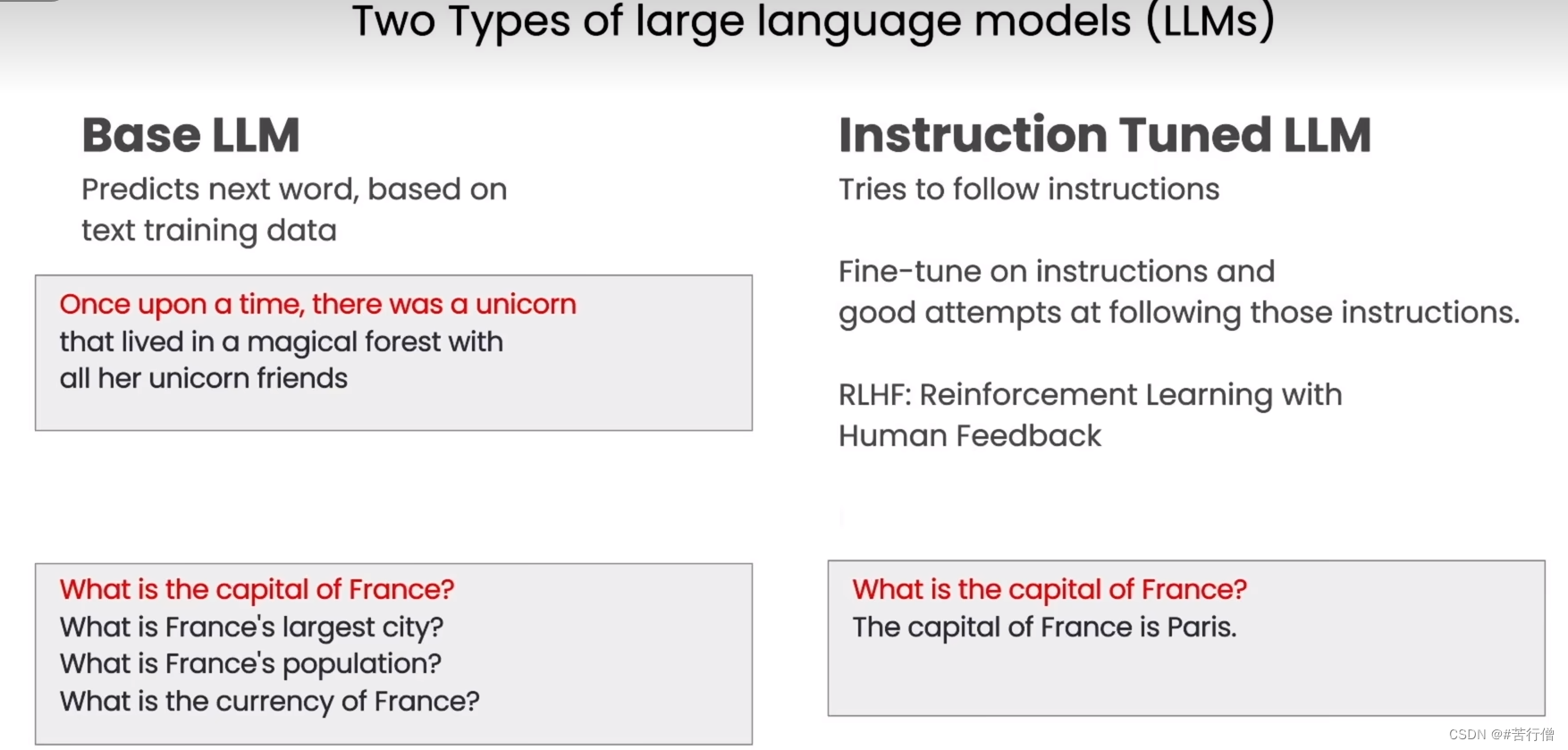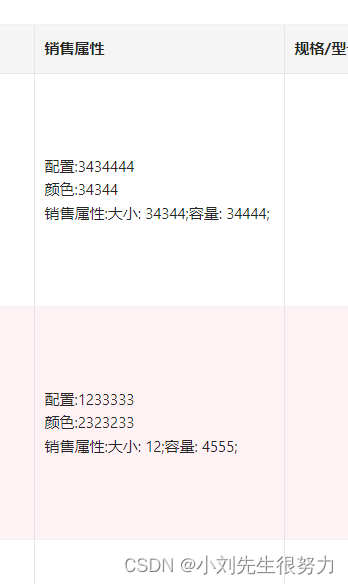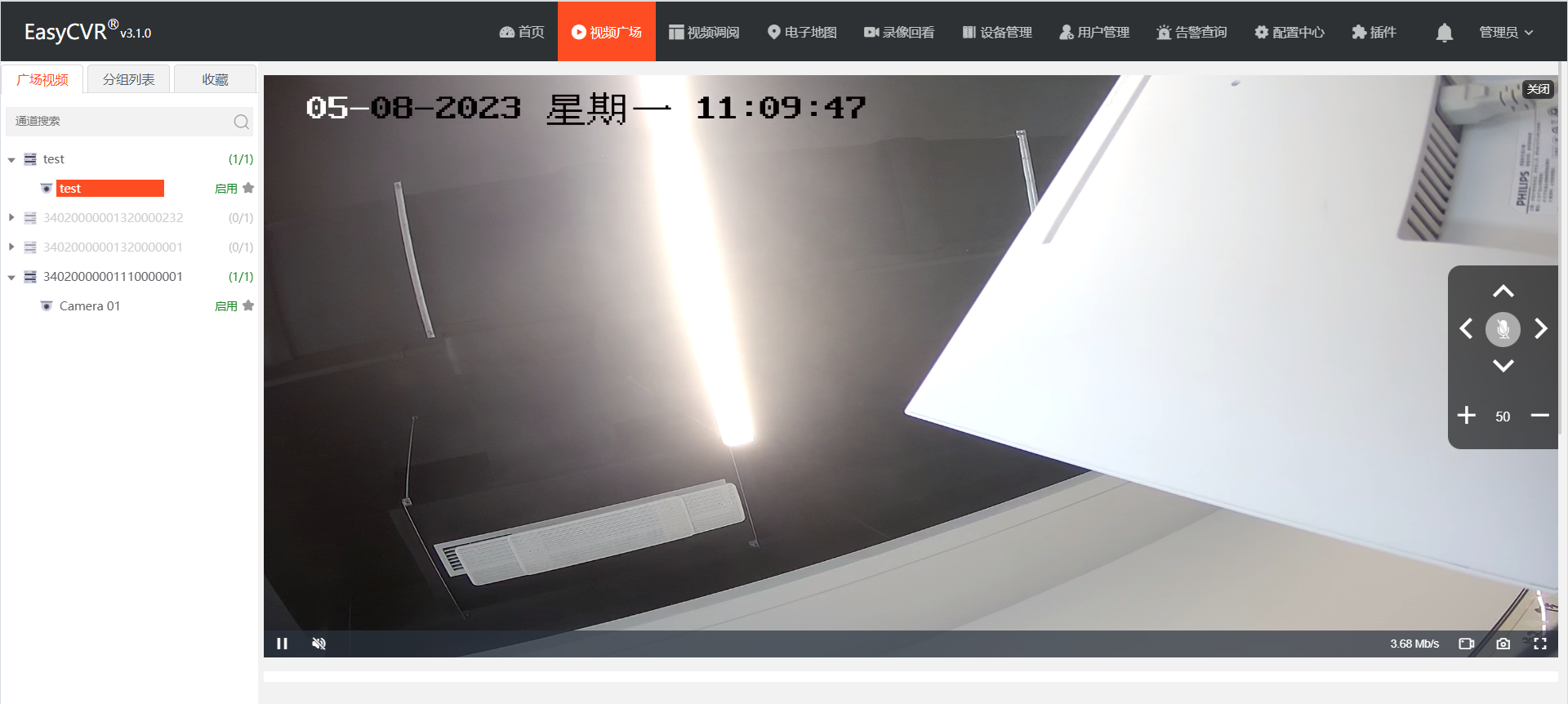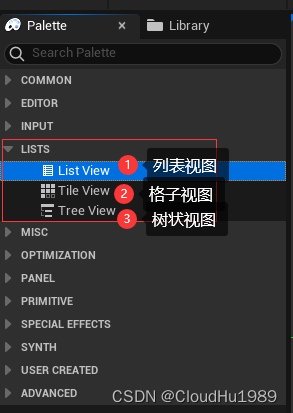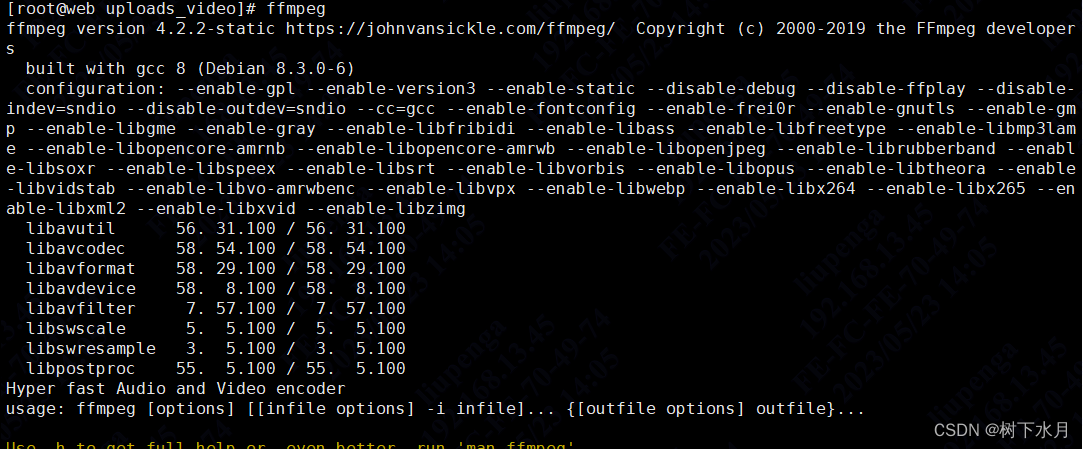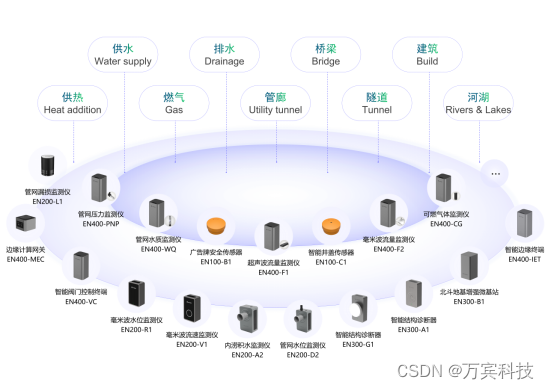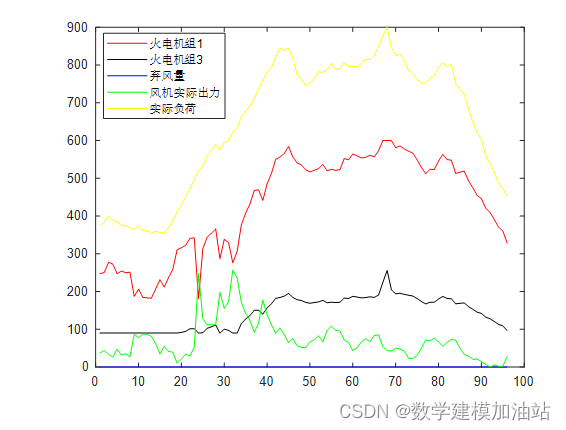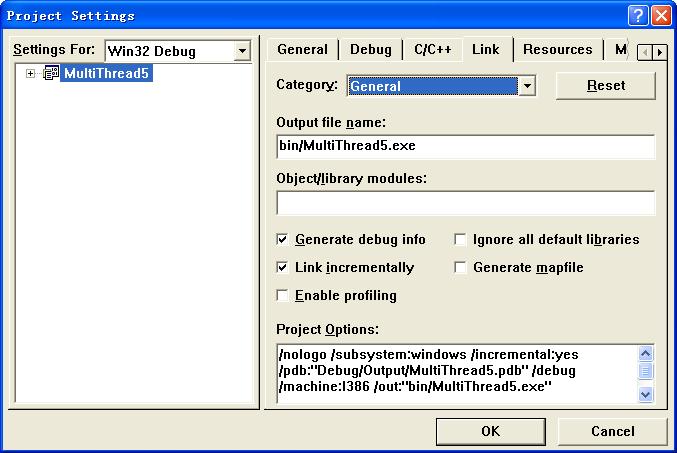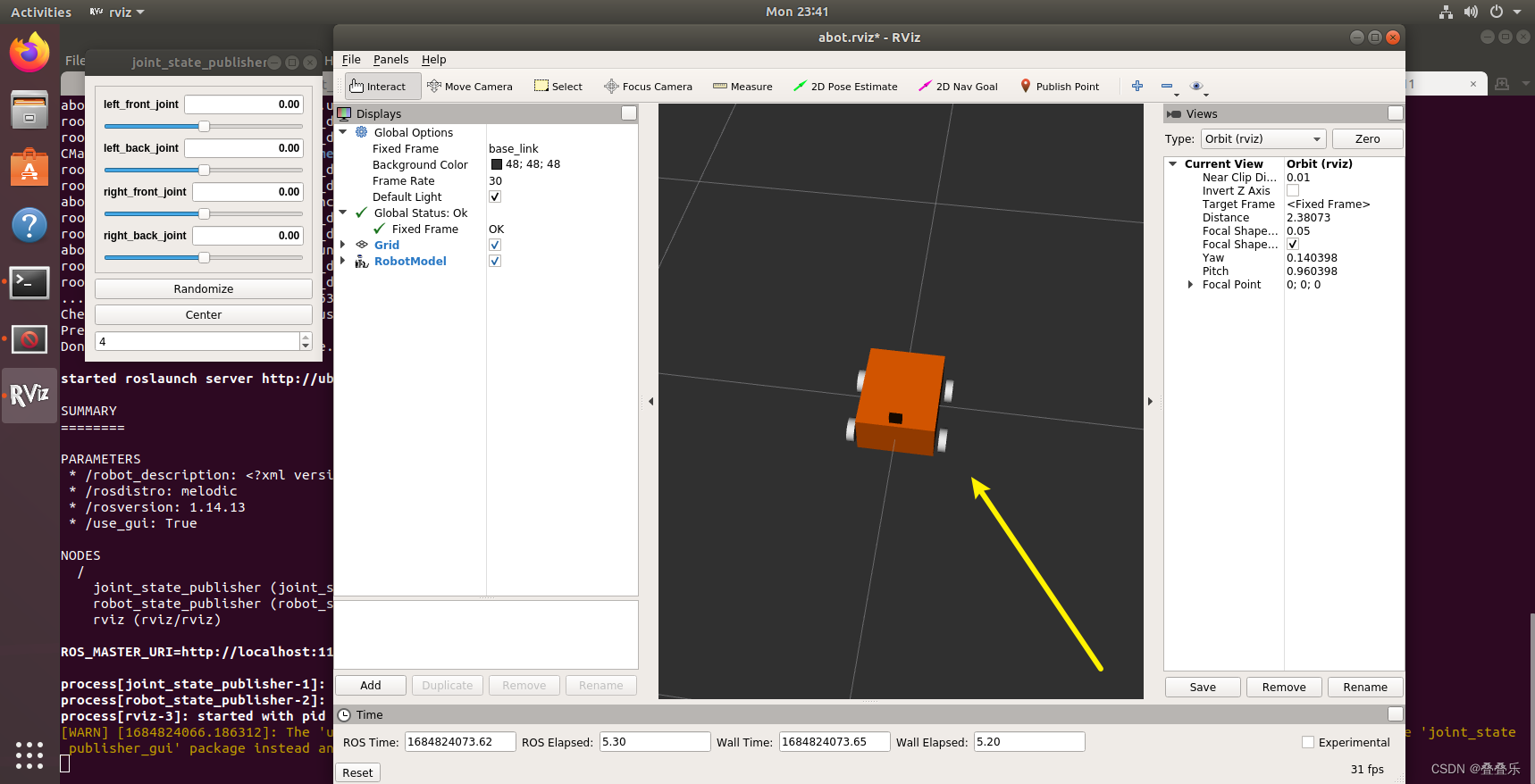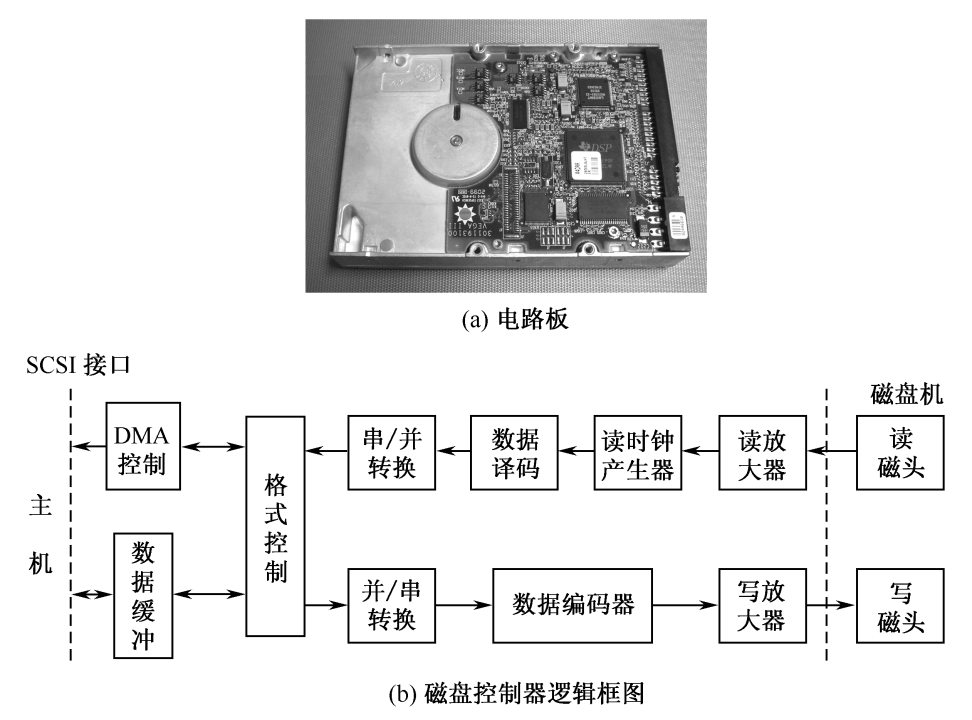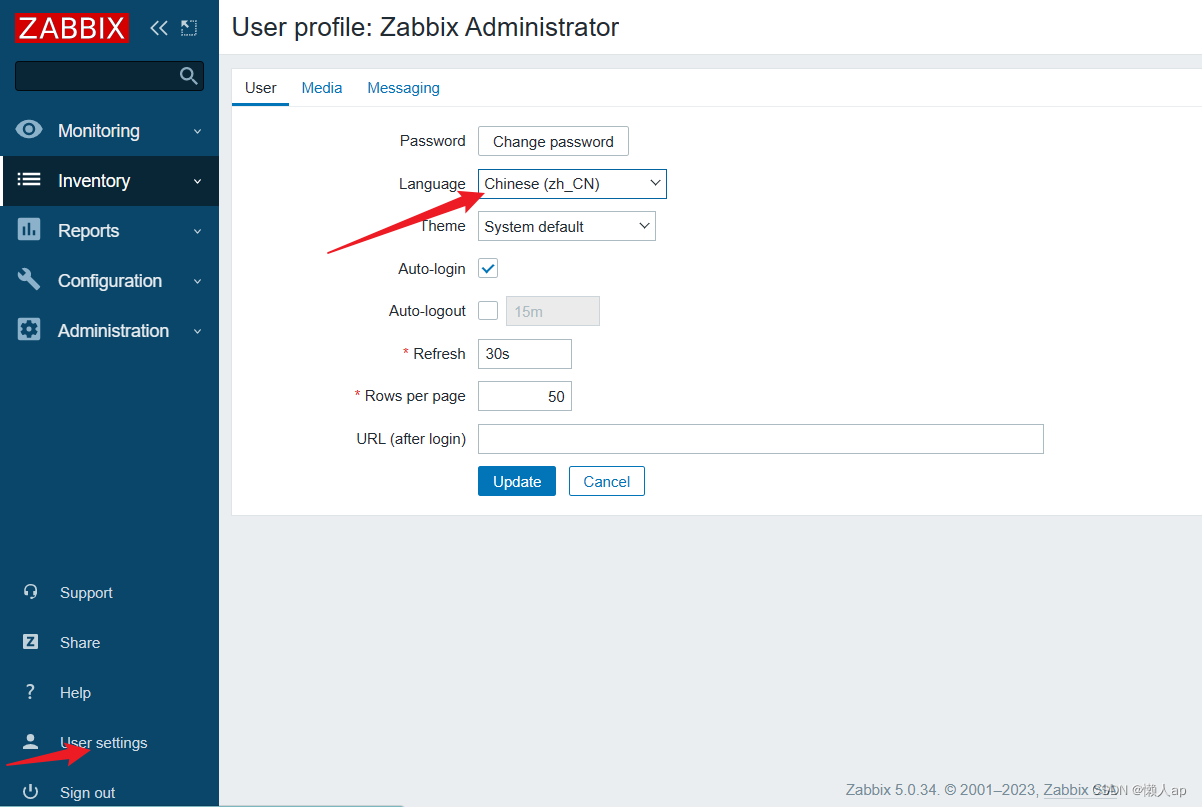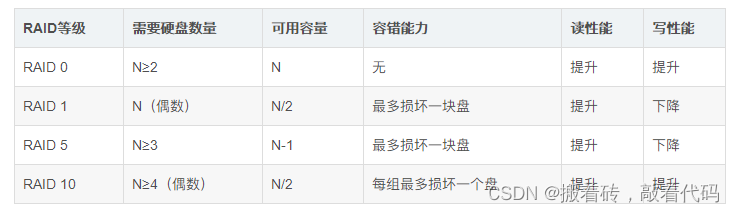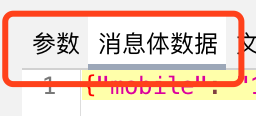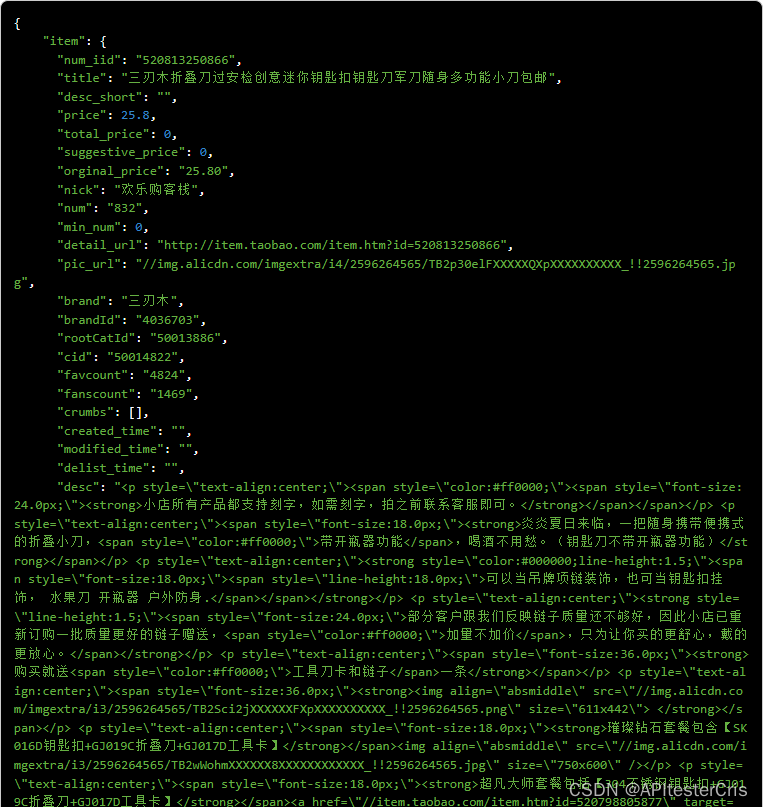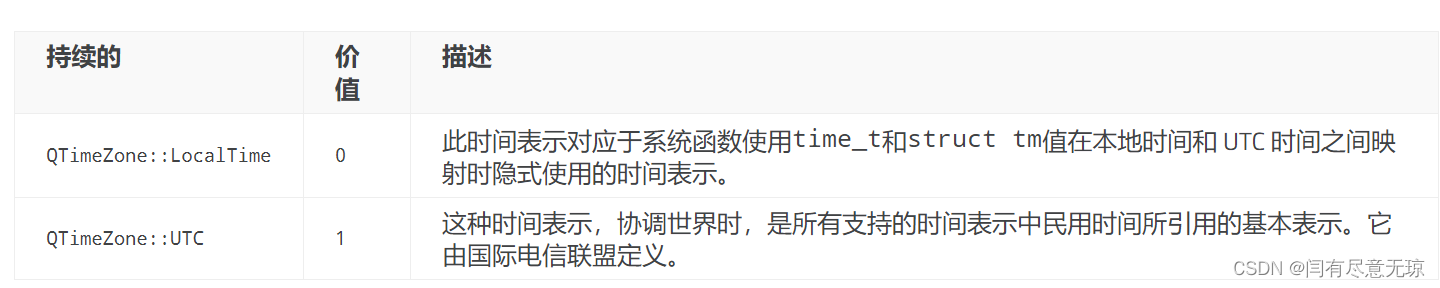理光打印机在使用时,可能会出现正常连接上理光打印机却没有反应的情况,出现无法打印的情况,下面,驱动人生为大家带来理光打印机连接后不打印的解决方案。
驱动人生分析,一般遇到理光打印机连接后不打印的情况,主要有三点原因:
原因一:理光打印机本身存在硬件故障;
原因二:理光打印机仍然处于脱机状态;
原因三:理光打印机驱动故障,如未正确安装驱动等。
根据以上三点原因,驱动人生带来三种解决方法。
方法一:理光打印机硬件检测
在使用理光打印机前,需要确认理光打印机与电脑连接状态,理光打印机接口正常连接,接口是否存在松动情况或者是否通电,可以通过重新插拔来判断。还需要确保理光打印机有墨水,以及理光打印机是否正确放置纸张,否则容易有卡纸的情况。也可以通过以下步骤手动检测:
-
驱动人生8-工具箱-Windows快捷入口找到"设备和打印机"选项并点击打开。

-
定位到理光打印机,并右键点击。
-
在弹出的选项中选择“属性”。
-
在属性窗口中选择“硬件”,然后点击“属性”按钮。
-
在“属性”窗口中,选择“更改设置”。
-
在“常规”选项卡中,您可以看到该打印机的配置和所有已安装的硬件。如果打印机硬件出现问题,将会显示在此处。
-
确定硬件检查的结果,可以进行相应的维修或更换。
方法二:打印机脱机连接
检查理光打印机是否脱机状态,只需在任务栏右下角找到打印机图标,双击打开【属性】,如果勾选了【脱机使用打印机】,取消勾选即可,或者通过重新添加理光打印机或重启理光打印机解决。
方法三:驱动人生8修复驱动故障
遇到到理光打印机驱动故障,可以通过驱动人生8,方便快捷为大家提供理光打印机驱动。
步骤一:下载并安装驱动人生8。
步骤二:进入驱动人生8-驱动管理点击【立即扫描】即可定位打印机问题所在,缺失驱动智能匹配安装,无需单个查找。

步骤三:通过点击【一键升级】即可完成修复。
更多打印机故障相关问题,也可以找到驱动人生8,还有专家客服为大家排忧解难。